Comment diffuser votre iPhone sur un appareil Fire TV
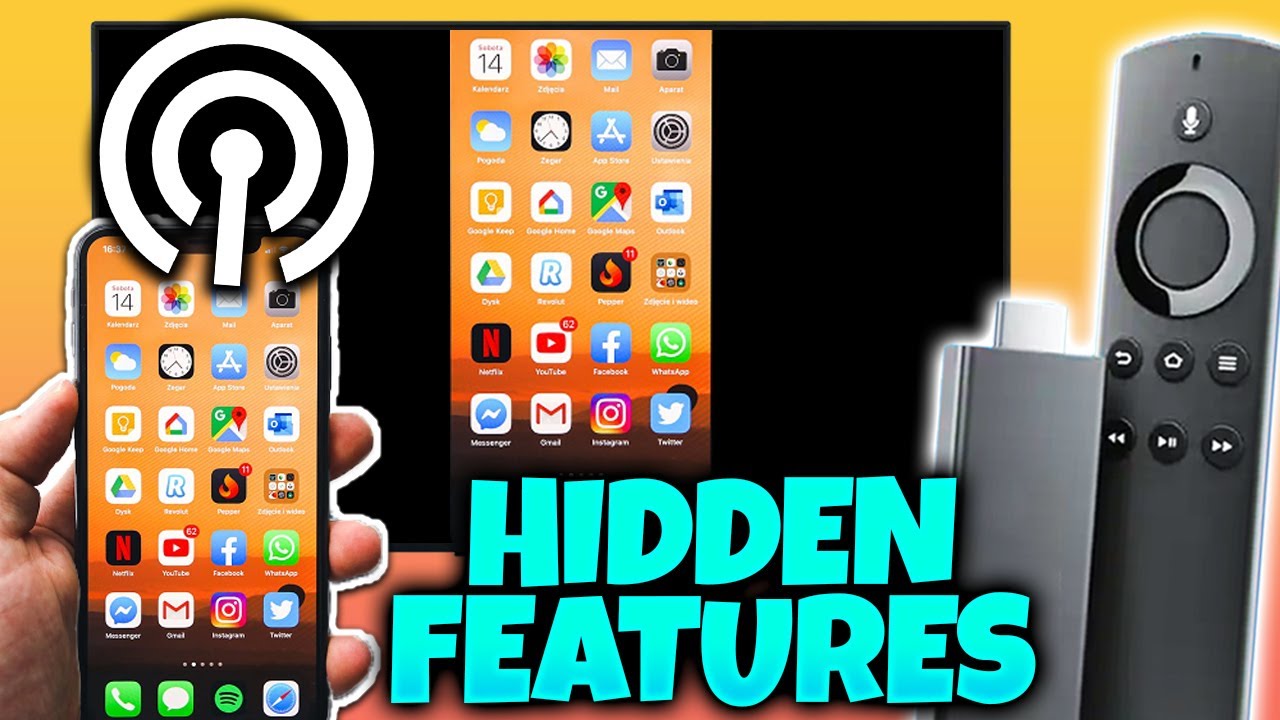
Le sujet d'aujourd'hui est dédié à tous les passionnés d'Apple qui souhaitent savoir comment diffuser votre iPhone directement sur votre Fire Stick, Fire Cube ou Fire TV car la fonction habituelle de mise en miroir n'est pas tout à fait adaptée aux utilisateurs d'iOS. 📱➡️📺
Commencer le voyage vers un miroir facile
Pour la plupart des appareils, la fonction miroir n'est qu'une séquence rapide. Cela est particulièrement vrai pour les utilisateurs d'Android qui n'ont qu'à appuyer sur le bouton d'accueil de la télécommande de leur Fire Stick pour ouvrir l'option de mise en miroir. 🎮➡️🔍 Cependant, si vous êtes un utilisateur d'iPhone, il y a une étape supplémentaire à franchir.
Commencez par l'application AirPlay
La première chose à faire est donc de vous rendre sur l'App Store de votre Fire TV. Une fois sur l'App Store, recherchez AirPlay. Une fois que vous avez trouvé l'application appelée AirPlay, installez-la. Elle apparaîtra sur votre écran sous la forme Écran d'air après l'installation.
Naviguer dans AirScreen
Lancez l'application AirScreen et vous serez accueilli par un écran d'introduction. Appuyez sur "Continuer", puis sur "Confirmer". Cela permettra à l'application d'accéder à Internet. Un code QR vous est alors présenté. Ouvrez l'application appareil photo de votre iPhone et scannez ce code QR. En cliquant sur le lien qui s'affiche, vous ouvrirez un nouvel écran sur votre téléviseur qui affichera AirScreen. Ici, choisissez l'option qui indique " Écran entier ". 📲🔍
Lancer le processus de mise en miroir
C'est maintenant que la magie opère ! Prenez votre iPhone et glissez vers le bas depuis le coin supérieur droit pour accéder au Centre de contrôle. Cliquez sur l'icône représentant la mise en miroir de l'écran. Votre téléviseur devrait s'afficher en tant qu'appareil disponible pour la mise en miroir. En sélectionnant le téléviseur, vous lancerez le processus de mise en miroir. Cela peut prendre quelques secondes, mais vous devriez soudainement voir l'écran de votre iPhone reflété sur l'écran de votre téléviseur.🎬
Des options à profusion avec AirScreen
Une fois la mise en miroir établie, vous disposez d'un grand nombre de fonctions utiles. Vous pouvez enregistrer sur l'écran du téléviseur, forcer la rotation de votre écran et même configurer l'enregistrement audio. Si vous regardez une vidéo et tenez votre téléphone en mode paysage, il basculera automatiquement et remplira l'écran de votre téléviseur.⏯🔄🔊. Pour une meilleure qualité, vous pouvez régler la qualité vidéo dans les paramètres, 1080P étant la résolution la plus élevée disponible.
Conclusion : 🏁
Et voilà, vous avez un moyen rapide, facile et efficace de diffuser l'écran de votre iPhone directement sur votre Fire TV, grâce à l'application AirScreen. La version gratuite de l'application fonctionne parfaitement, et la création de miroirs est un jeu d'enfant. Vous pouvez désormais diffuser confortablement le contenu de votre iPhone sur un écran plus grand. Profitez de votre nouvelle liberté de diffusion en continu ! 🎉
FAQ
Comment diffuser mon iPhone sur un appareil Fire TV ?
Ouvrez le Centre de contrôle sur votre iPhone, appuyez sur "Screen Mirroring" et sélectionnez votre appareil Fire TV. Assurez-vous que les deux appareils sont sur le même réseau Wi-Fi.
Quels sont les modèles de téléviseurs compatibles avec la fonction "casting" de l'iPhone ?
Tous les modèles de téléviseurs équipés d'un appareil Fire TV ou d'une Fire TV intégrée sont compatibles avec la diffusion iPhone.
Puis-je créer un miroir de mon iPhone sur Fire TV sans Wi-Fi ?
Non, une connexion Wi-Fi stable est nécessaire pour diffuser votre iPhone sur un appareil Fire TV.
Pourquoi ne puis-je pas trouver ma Fire TV dans la liste des écrans miroirs ?
Assurez-vous que votre iPhone et votre Fire TV sont sur le même réseau Wi-Fi. Vérifiez également que le paramètre de mise en miroir de l'écran de votre Fire TV est activé.
Quelle application de diffusion puis-je utiliser pour l'iPhone et la Fire TV ?
Des applications telles que AirScreen, Video & TV Cast et AirPlayMirror peuvent être utilisées pour la diffusion entre ces appareils.
Comment activer le Screen Mirroring sur ma Fire TV ?
Accédez à "Paramètres", puis à "Affichage et sons" et enfin à "Activer le miroir d'affichage".
Pourquoi mon mirroring d'écran est-il si lent ?
Cela peut être dû à une connexion Internet lente, à un réseau Wi-Fi surchargé ou aux performances de votre appareil. Essayez d'améliorer ces facteurs et testez à nouveau.
Puis-je diffuser mon iPhone sur un Fire TV Stick 4K ?
Oui, vous pouvez diffuser votre iPhone sur un Fire TV Stick 4K, car il prend en charge la fonction de miroir d'écran.
Puis-je diffuser des jeux de mon iPhone sur Fire TV ?
Oui, vous pouvez lancer des jeux, mais les performances peuvent varier en fonction des exigences du jeu et de la stabilité de votre réseau Wi-Fi.
Y a-t-il une différence entre la distribution et la mise en miroir ?
En effet, la diffusion envoie un contenu spécifique sur le téléviseur, tandis que la mise en miroir se contente de dupliquer l'écran de votre appareil sur le téléviseur.
Dois-je installer une application sur ma Fire TV pour diffuser depuis mon iPhone ?
Non, vous n'avez pas besoin d'installer d'application sur votre Fire TV pour la diffusion. Cependant, certaines applications comme "AirScreen" peuvent améliorer votre expérience de diffusion.
Comment diffuser des vidéos YouTube de l'iPhone vers la Fire TV ?
Ouvrez l'application YouTube sur votre iPhone, sélectionnez une vidéo, appuyez sur l'icône "Cast" et choisissez votre appareil Fire TV.
Puis-je diffuser mon iPhone sur Fire TV avec Bluetooth ?
Non, le Bluetooth n'est pas pris en charge pour la diffusion d'un iPhone sur Fire TV. Vous devez disposer d'une connexion Wi-Fi.
Puis-je diffuser une réunion Zoom depuis l'iPhone vers Fire TV ?
Oui, vous pouvez utiliser la fonction de mise en miroir de l'écran pour diffuser une réunion Zoom depuis votre iPhone vers votre Fire TV.
Puis-je diffuser mon iPhone sur plusieurs appareils Fire TV simultanément ?
Non, vous ne pouvez diffuser votre iPhone que sur un seul appareil Fire TV à la fois.
Le son de mon iPhone est-il également reflété lorsqu'il est diffusé sur Fire TV ?
Oui, lorsque vous créez une image miroir de votre iPhone, le son est également transmis à votre Fire TV.
Pourquoi n'y a-t-il pas de son lorsque je diffuse mon iPhone sur Fire TV ?
Assurez-vous que le volume est bien réglé sur votre iPhone et votre Fire TV. Si le problème persiste, essayez de redémarrer les deux appareils.
Ai-je besoin d'un compte Amazon pour diffuser mon iPhone sur Fire TV ?
Oui, vous devez enregistrer votre appareil Fire TV avec votre compte Amazon.
Comment diffuser Netflix de l'iPhone vers la Fire TV ?
Ouvrez Netflix sur votre iPhone, sélectionnez le contenu que vous souhaitez regarder, puis appuyez sur l'icône "Cast" et sélectionnez votre Fire TV.
Que faire si l'icône du casting ne s'affiche pas sur mon iPhone ?
Assurez-vous que votre iPhone et votre Fire TV se trouvent sur le même réseau Wi-Fi. Si c'est le cas et que vous ne voyez toujours rien, essayez de redémarrer les deux appareils.
Comment déconnecter mon iPhone de Fire TV ?
Pour arrêter la mise en miroir, ouvrez le Centre de contrôle de votre iPhone, touchez "Mise en miroir de l'écran", puis touchez "Arrêter la mise en miroir".
Puis-je contrôler ma Fire TV avec mon iPhone ?
Oui, vous pouvez utiliser l'application Fire TV sur votre iPhone comme télécommande.
Puis-je diffuser mon iPad sur Fire TV ?
Oui, vous pouvez diffuser votre iPad sur Fire TV en suivant les mêmes étapes que pour l'iPhone.
Comment diffuser de la musique de l'iPhone vers la Fire TV ?
Vous pouvez diffuser de la musique en ouvrant votre application musicale sur l'iPhone, en appuyant sur "AirPlay", puis en choisissant votre appareil Fire TV.
Puis-je utiliser mon iPhone pendant la diffusion sur Fire TV ?
Oui, vous pouvez utiliser votre iPhone normalement pendant qu'il est diffusé sur Fire TV.
Pourquoi la qualité de la vidéo en miroir diminue-t-elle parfois ?
Cela peut être dû à une connexion Wi-Fi lente ou instable. Pour améliorer la qualité, essayez d'optimiser votre réseau Wi-Fi.
Comment diffuser l'iPhone sur Fire TV sans Apple TV ?
Vous pouvez diffuser votre iPhone directement sur un appareil Fire TV à l'aide de l'option de mise en miroir de l'écran dans le Centre de contrôle, sans avoir besoin d'une Apple TV.
Puis-je diffuser l'écran de mon iPhone sur Fire TV alors qu'il est verrouillé ?
Non, votre iPhone doit être allumé et déverrouillé pour diffuser l'écran sur Fire TV.
Est-il possible de transférer les appels FaceTime de mon iPhone vers la Fire TV ?
Oui, vous pouvez diffuser des appels FaceTime via la mise en miroir de l'écran, mais sachez que la vidéo et l'audio seront affichés et entendus sur le téléviseur.
La diffusion de mon iPhone sur Fire TV consomme-t-elle beaucoup de batterie ?
Oui, la mise en miroir de l'écran peut consommer de la batterie de manière significative. Il serait bon que votre iPhone soit connecté à une source d'alimentation pendant la mise en miroir.
 ping.fm
ping.fm 